Disk Drill에서 파일들을 미리보면서 그들이 올바른 파일인지, 손상되지는 않았는지 확인할 수 있습니다. Mac 휴지통에서 복구하고 싶은 파일들을 선택하세요.
Disk Drill로 Mac에서 삭제된 데이터 복구하기
우리는 때때로 Mac에서 폴더나 파일을 지우고, 디스크 전체를 삭제합니다. 그러나, 실수로 휴지통을 비우면 어떻게 될까요? 어떻게든 Mac 휴지통을 복구할 방법이 있을까요? 네, Disk Drill로 가능합니다!

Site search
우리는 때때로 Mac에서 폴더나 파일을 지우고, 디스크 전체를 삭제합니다. 그러나, 실수로 휴지통을 비우면 어떻게 될까요? 어떻게든 Mac 휴지통을 복구할 방법이 있을까요? 네, Disk Drill로 가능합니다!

Mac에서 삭제된 파일을 복구할 수 있는 프로그램을 찾고있다면 잘 찾아오셨습니다. Disk Drill은 최고의 Mac OS X용 파일 복구 프로그램입니다. 당신이 휴지통을 비운 뒤에 이미 삭제된 파일이 필요하다는 사실을 깨달았다면. 우리가 도와드리겠습니다. Mac에서 삭제된 파일을 복구하는 방법에 대해 자세히 알고싶다면 계속 읽어보세요. 하드 드라이브, 외장하드, 플래시 드라이브 또는 카메라 디스크, 무엇에도 구애받지 않습니다.
다음은 복구 방법에 대한 짧은 개요입니다. 자세한 방법은 지식베이스에서 Disk Drill 설치 방법 및 Disk Drill Basic으로 삭제된 파일 복구하기를 참조하세요. Mac의 내장 드라이브에서 파일 복구를 시도하려는 경우, 당신은 특별한 단계를 거쳐야합니다.
Mac에서 파일을 복구해야하는 경우, 가장 먼저 할 일은 무료 Disk Drill Basic을 다운로드 하는 것입니다. Disk Drill Bagic을 사용하면 당신은 잃어버린 파일을 스캔하고 복구된 파일을 미리 볼 수 있습니다. 만일 당신의 디스크에 숨겨진 파일이 있더라도 Disk Drill은 해당 파일을 찾을 수 있습니다!
Disk Drill 다운로드
응용 프로그램 폴더로 드래그
Disk Drill 실행
Disk Drill을 다운로드하여 설치한 후 검사를 시작할 수 있습니다. 먼저, 복구를 하고싶은 디스크 또는 파티션을 선택하세요. 그 다음, "복구" 버튼을 클릭하여 스캔을 시작하세요. 디스크 검사는 당신의 디스크 크기에 따라 몇 분에서 몇 시간까지 걸릴 수 있습니다.
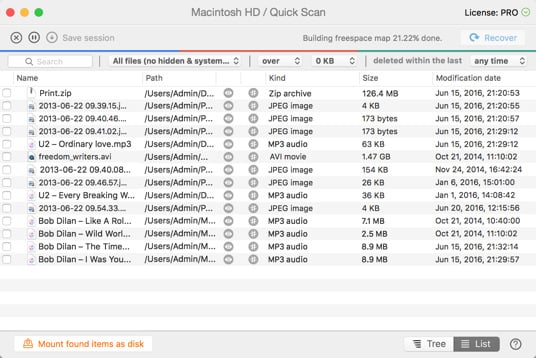
검사가 완료되면 Disk Drill은 발견한 파일들의 목록을 보여줍니다. 파일 일부는 원래 이름과 다르로, 파일 유형과 날짜 및 크기별로 결과를 정렬해야 할 수도 있습니다.
Disk Drill에서 파일들을 미리보면서 그들이 올바른 파일인지, 손상되지는 않았는지 확인할 수 있습니다. Mac 휴지통에서 복구하고 싶은 파일들을 선택하세요.
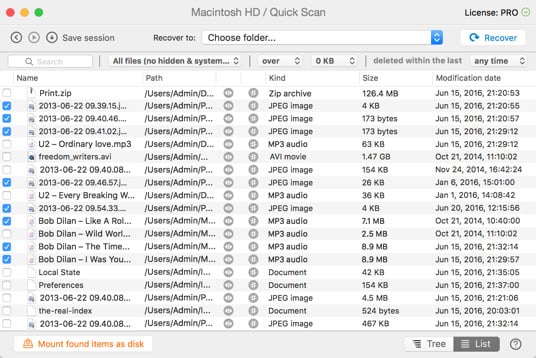
복구하고 싶은 파일을 발견했다면 축하합니다! 파일을 복구하기 위해 Disk Drill PRO로 업그레이드 해야합니다.
Disk Drill PRO를 통해 Mac에서 휴지통을 복구하는 방법은 간단합니다. 복구하고 싶은 파일 앞에 놓인 박스에 체크를 하고 복구 버튼을 클릭하세요. 당신이 선택한 디스크에 그 파일들을 저장할 수 있습니다.
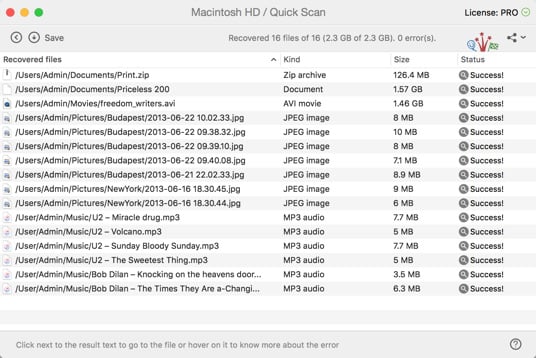
Mac OS X 파일 복구를 위한 지루한 과정을 겪지 않으려면 Disk Drill의 보장된 복구를 활성화하세요. 이 영리한 기능은 당신이 휴지통으로 보내는 모든 파일의 사본을 저장합니다. 그래서 단지 한 번의 클릭만으로 Mac에 있는 데이터를 복구할 수 있습합니다. 여기, Mac에서 데이터를 복구하는 5단계가 있습니다. 지금 Disk Drill을 다운로드하고, 시작하세요. 또는 PC용 Disk Drill로 Windows에서 잃어버린 파일을 찾으세요!
Disk Drill의 정밀 스캔은 하드 디스크의 raw 데이터를 통해 작동합니다. 파일의 핵심 구조까지 조사할 때, 당신의 드라이브가 FAT인지, NTFS인지 혹은 다른 어떤 것인지는 중요하지 않습니다. Disk Drill은 모든 조각들을 모으고 가능한 최선의 방법으로 Mac의 데이터를 복구하기 위해, 파일 조각의 광범위한 지식을 사용합니다. 2진법 신호가 인식되면 .jpg, .doc, .xls 등과 같은 잃어버린 파일들을 손쉽게 복구할 수 있습니다.
총 다운로드
PRO 클라이언트
150개국 이상